Opprette tilvalg
Før du kan tilby tilvalg til dine boligkunder, må du sette opp et tilvalgskartotek knyttet til din bedrift.
Dette er en guide for utbygger/entreprenør som skal opprette tilvalgskartotek knyttet til sin bedrift i APEX.
Etter at tilvalgskartoteket er satt opp, kan du sette opp tilvalg for dine boligkunder knyttet til et prosjekt. Kartoteket bygges opp ved at du legger til kategorier og underkategorier med tilhørende tilvalg. Tilvalgene kan deretter gjenbrukes på de prosjektene du måtte ønske.
Følg disse stegene for å opprette et tilvalgskartotek for din bedrift:
1. Logg inn i APEX.
2. Klikk på menyen øverst til venstre.
3. Trykk ![]() og velg Tilvalg i drop-down menyen.
og velg Tilvalg i drop-down menyen.
4. Trykk på plussikonet nederst i høyre hjørne.
5. Trykk Kategori for å lage en tilvalgskategori.
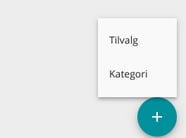
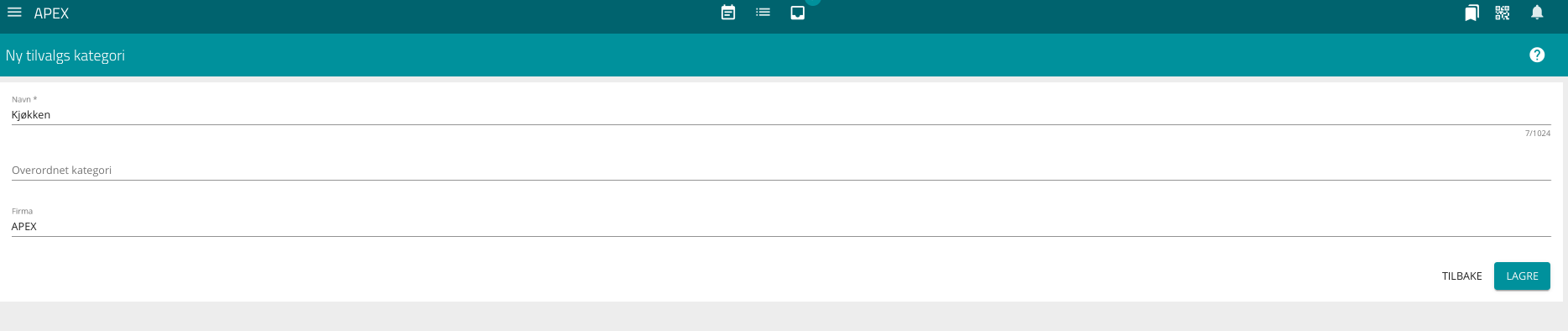
6. Fyll inn informasjon om kategorien (se punkter nedenfor) og klikk Lagre.
- Navn: Påkrevd for å kunne opprette en kategori. Sørg for å bruke et generelt navn som kan gjenbrukt på flere prosjekter senere (for eksempel lønner det seg ikke å inkludere navn på leverandør da dette kan endre seg fra prosjekt til prosjekt).
- Overordnet kategori: Hvis kategorien du oppretter er en hovedkategori lar du dette feltet stå tomt. Dersom du oppretter en underkategori velger du her overkategorien til den kategorien du oppretter.
- Firma: Hvis du er knyttet til flere firma kan du velge hvilket firma tilvalget skal opprettes for.
For å opprette underkategori trykker du på plussikonet til høyre for din hovedkategori. ![]() Du kan også gjenta ovennevnte og sette overordnet kategori for den kategorien du ønsker å opprette. For eksempel kjøkken som overordnet kategori for benkeplater som underkategori.
Du kan også gjenta ovennevnte og sette overordnet kategori for den kategorien du ønsker å opprette. For eksempel kjøkken som overordnet kategori for benkeplater som underkategori.
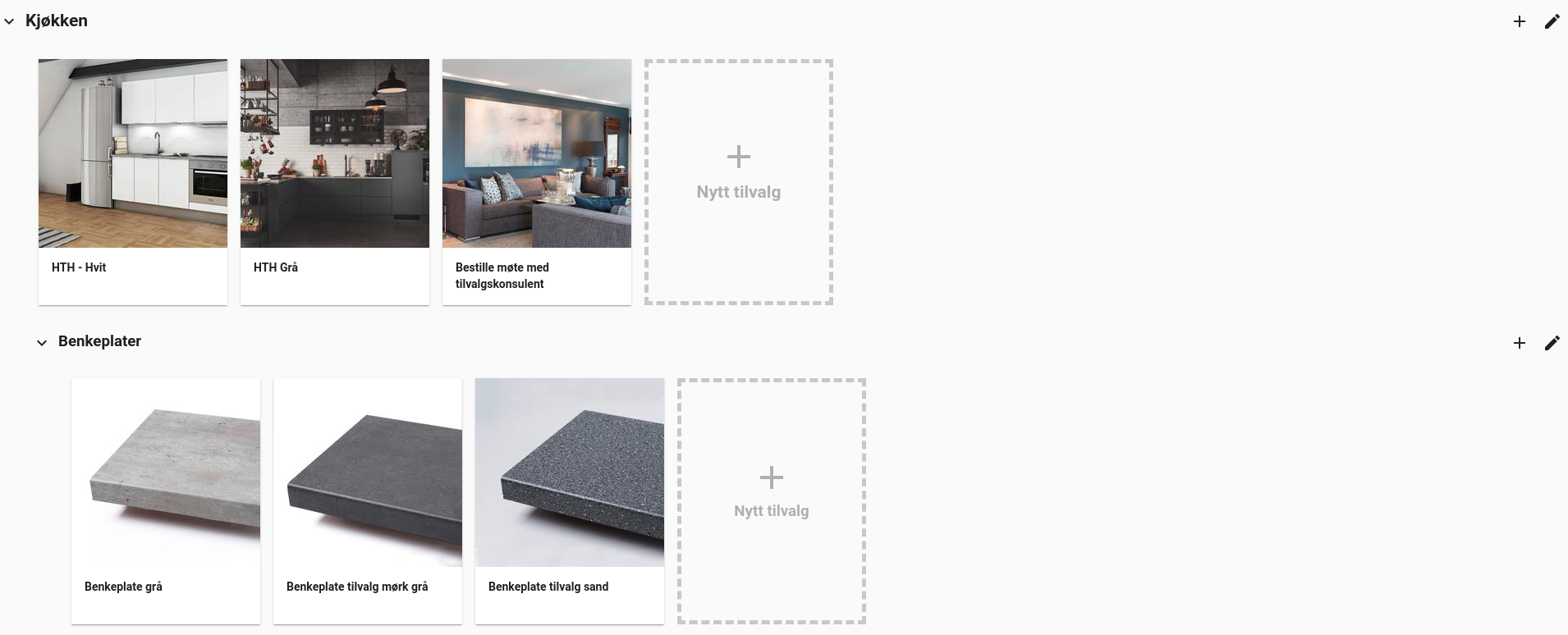
7. Når du har opprettet ønskede kategorier, legges tilvalg inn i kategoriene ved å trykke på + Nytt tilvalg. Man kan også trykke på den grønne plussikonet nederst til høyre, klikk Tilvalg.

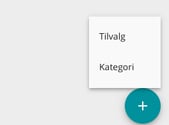
8. Fyll inn informasjon (se punkter nedenfor) om tilvalget og klikk Lagre.
Merk! Du kan også fylle inn informasjon om tilvalget ved å bruke NOBB-nummer. Les hvordan du gjør det her.
- Navn (påkrevd): Sørg for å bruke et generelt navn som kan bruke igjen på ulike prosjekter.
- Beskrivelse: Fyll inn beskrivelse om tilvalget.
- Kategori (påkrevd): Velg rett kategori.
- Egenskaper: Felt for ekstra informasjon om tilvalget, f.eks mål og farge. Fyll inn navn f.eks "Farge" og verdi, f.eks "blå" og det vil legge seg som ekstra informasjon under beskrivelsen av tilvalget på MinSide for boligkunden.
- Bilder: Legg ved bilder ved å dra bildene inn i feltet for bilder eller last opp ved å klikke i feltet. Du har mulighet til å velge rutenettvisning for bildene ved å trykke

Obs! Hvis du legger til en PDF-fil som bilde vil systemet konvertere filen til et bilde.
- Dokumenter: Legg ved øvrige dokumenter tilhørende tilvalget ved å dra filene inn i feltet for dokumenter, eller last opp ved å klikke i feltet og velge filen fra utforskeren.
- FDV: Last opp filer eller bilder som du vil skal vises som FDV på tilvalget for boligkunden. Gjør det på samme måte som du legger til bilder (se punkt over). Les mer om å laste opp FDV-er her.
- NOBB eller NRF-nummer: Hvis du har NOBB eller NRF-nummeret for tilvalget (produktet) du legger til, kan du legge inn nummeret under NOBB/NRF-nummer og du kan trykke på plussikonet for å hente den registrerte informasjonen og legge det til navn, beskrivelse, bilde og FDV. Les mer om hvordan du gjør det her.
- Skjult: Man har mulighet til å velge om tilvalget skal være skjult. Dette tilvalget vil da forsvinne fra din utlisting (arkiveres uten å slettes)
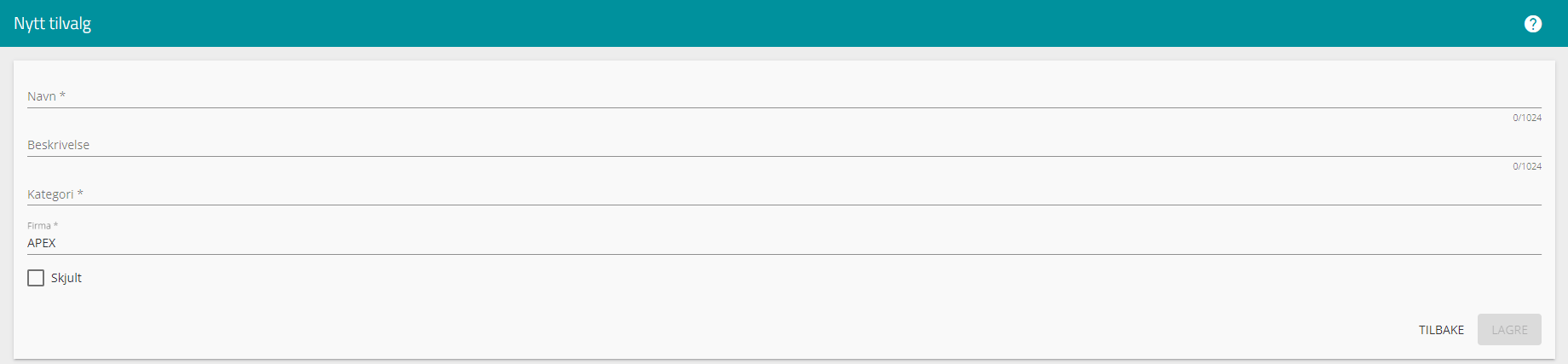
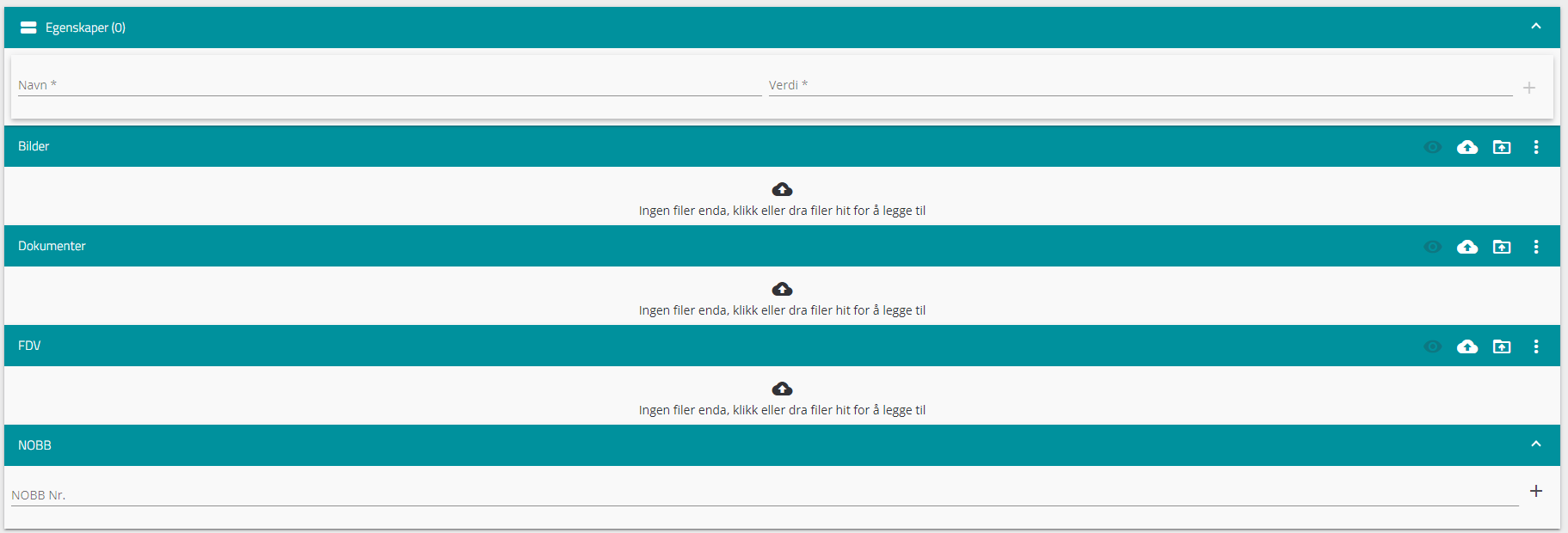
Tilvalgskartoteket vil etterhvert som du legger til kategorier, underkategorier og tilvalg se ut som vist nedenfor:
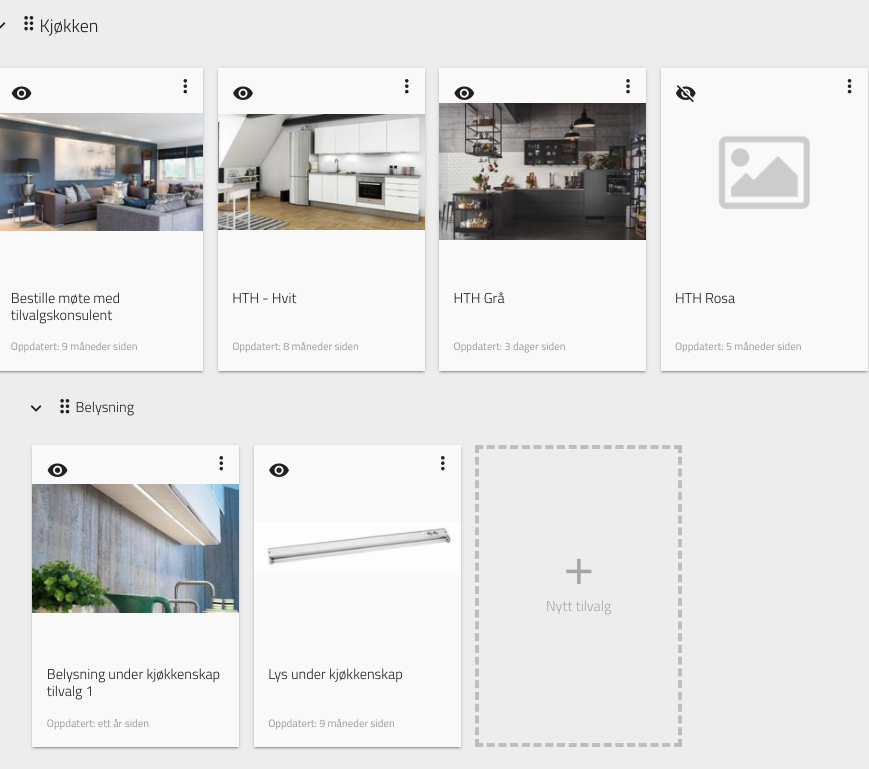
Merk at tilvalg meket med ![]() er skjulte tilvalg. Man kan se skjulte tilvalg ved å trykke
er skjulte tilvalg. Man kan se skjulte tilvalg ved å trykke ![]() øverst til høyre i menyen. Endringer du gjør for synlighet vil påvirke hvilke tilvalg som er synlig når du knytter tilvalg til prosjekt. Du kan under Tilvalgs Prosjekt velge å vise skjulte tilvalg for å få frem alle skjulte tilvalg. Klikk på øyet igjen for å gjøre det synlig.
øverst til høyre i menyen. Endringer du gjør for synlighet vil påvirke hvilke tilvalg som er synlig når du knytter tilvalg til prosjekt. Du kan under Tilvalgs Prosjekt velge å vise skjulte tilvalg for å få frem alle skjulte tilvalg. Klikk på øyet igjen for å gjøre det synlig.
Når du er fornøyd med hvordan tilvalgskartoteket ser ut, kan du knytte tilvalg opp mot prosjekt for å gjøre tilvalgene tilgjengelige for boligkundene.
Trykk her for veiledning for hvordan du knytter tilvalg til prosjekt.
Trykk her for veiledning for hvordan du kopierer en hel kategori med tilhørende tilvalg